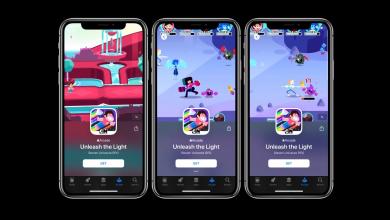خاصيّة Find My iPhone هي عبارة عن نوع من نظام قفل مُضاد للسرقة تم وضعه من قِبل آبل في أجهزتها. هي وسيلة مُفيدة للغاية، لكن في حال نسيان رمز المرور وتُريد إعادة تعيين هاتف iPhone الخاص بك باستخدام iTunes، فسوف تحتاج إلى تعطيل خاصية Find My iPhone من الإعدادات.
لكن نظرًا لأنك لا تستطيع الدخول لهاتفك لتعطيلها، فهناك حل آخر يُمكّنك من تعطيل هذه الخاصيّة، وذلك باستخدام موقع iCloud.com. هذه الطريقة مُفيدة أيضًا عندما تُريد بيع أو التخلي عن هاتف iPhone الخاص بك القديم لشخص ما. هنا سنعرض شرح لكيفيّة القيام بهذه العمليّة كاملة.
كيفيّة تعطيل خاصيّة Find My iPhone عن بُعد باستخدام iCloud
خطوة 1: يجب إيقاف تشغيل الجهاز الذي ترغب في تعطيله أو على الأقل فصل اتصاله بالإنترنت.
خطوة 2: الآن من خلال حاسب macOS أو حاسب Windows قُم بزيادة موقع iCloud.com.
خطوة 3: ما عليك سوى تسجيل الدخول باستخدام حساب Apple ID الخاص بك.
خطوة 4: بمجرد تسجيل الدخول ، انقر على أيقونة Find iPhone.

خطوة 5: الآن في الجزء العلوي من الصفحة انقر على “All Devices”، ومن القائمة المُنسدلة انقر على الجهاز الذي ترغب في تعطيله.
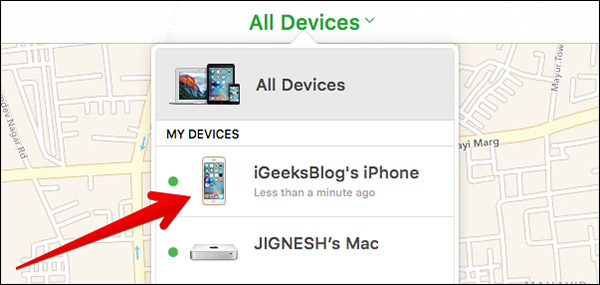
خطوة 6: الآن سيكون لديك خيارات: إزالة هاتف iPhone من حسابك، أو محو محتوياته. لإزالته، ببساطة ضع المُؤشر على الجهاز من القائمة المُنسدلة، وسترى علامة “X” بجانب جهازك.

انقر على “X” لإزالة الجهاز من القائمة. ستظهر نافذة منبثقة للتأكيد، ما عليك سوى النقر على “إزالة Remove”.
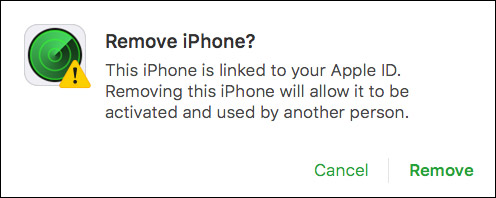
خطوة 7: في حال كُنت ترغب في محو محتوى الهاتف الخاص بك، انقر على “Erase iPhone” في الجانب الأيمن من الشاشة.
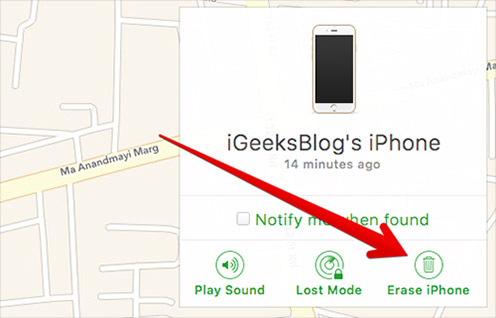
وبصرف النظر عن طريقة الذهاب من خلال موقع الويب، يُمكنك أيضًا أن تفعل ذلك بواسطة جهاز iOS آخر. ما عليك سوى البحث عن تطبيق Find My iPhone وتحميله على جهاز iOS الآخر، وتسجيل الدخول باستخدام Apple ID، وقطع الاتصال بالإنترنت من الجهاز المُقفل، من ثم تحديد إما إزالة هاتف iPhone أو محو محتوياته. هذا يُلبي نفس غرض الخطوات السابقة.